修改这个控件会自动更新这一页面
Motion 使用手册
- 欢迎使用
- 词汇表
- 版权

在 Motion 中将预置材质应用到 3D 文本
使 3D 文本拥有自然纹理的快捷方法是应用 Motion 内建的其中一种预置材质。
Motion 中提供许多 3D 材质,部分示例如下:
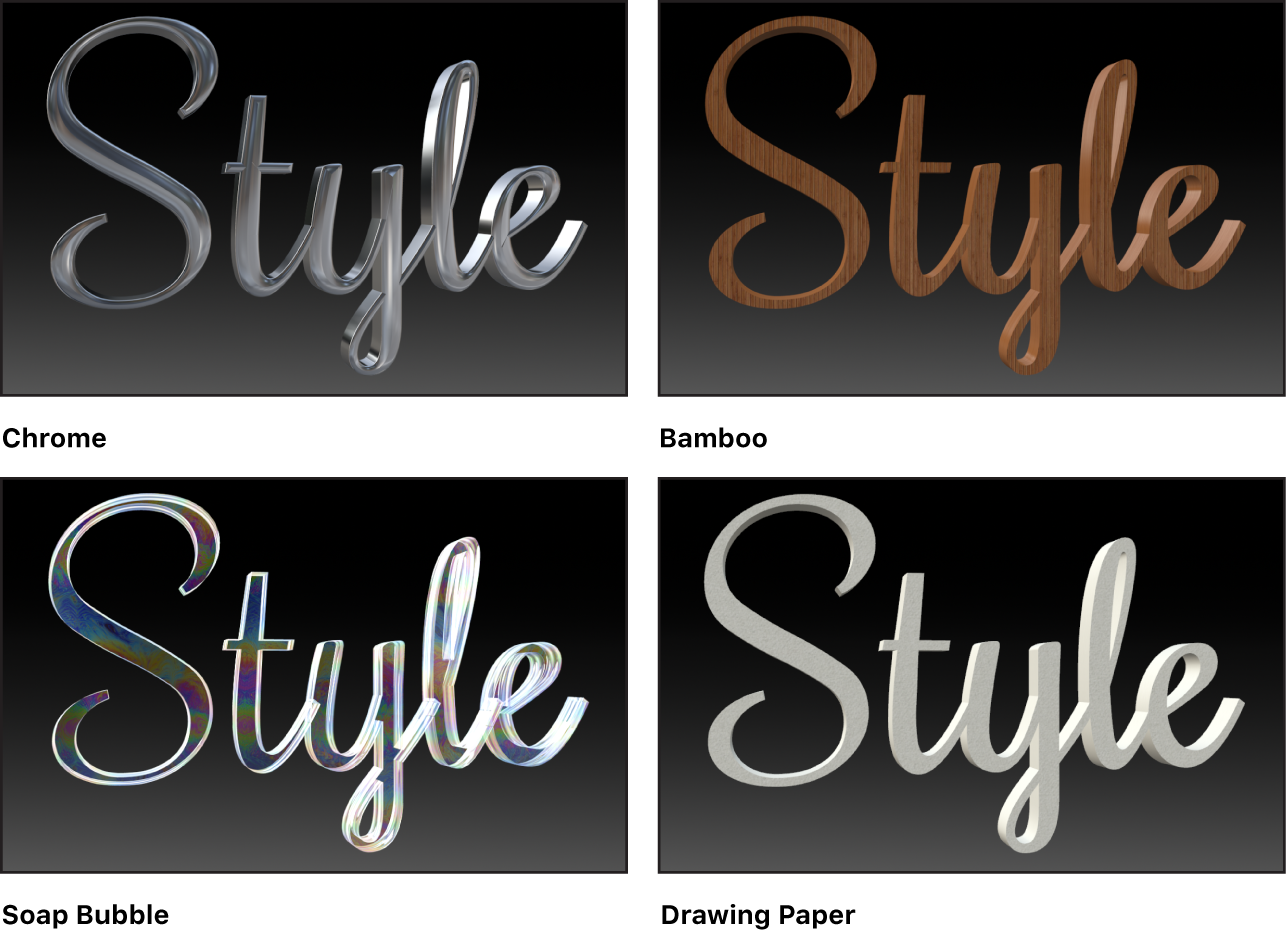
从“资源库”应用预置材质
在 Motion 中,请执行以下一项操作:
在“资源库”中,在左栏中选择“材质”,从右栏中选择一个类别,然后将材质从堆栈拖到层列表、时间线或画布中的 3D 文本对象。
在将材质拖到项目中前,旋转预览将显示在“资源库”顶部。
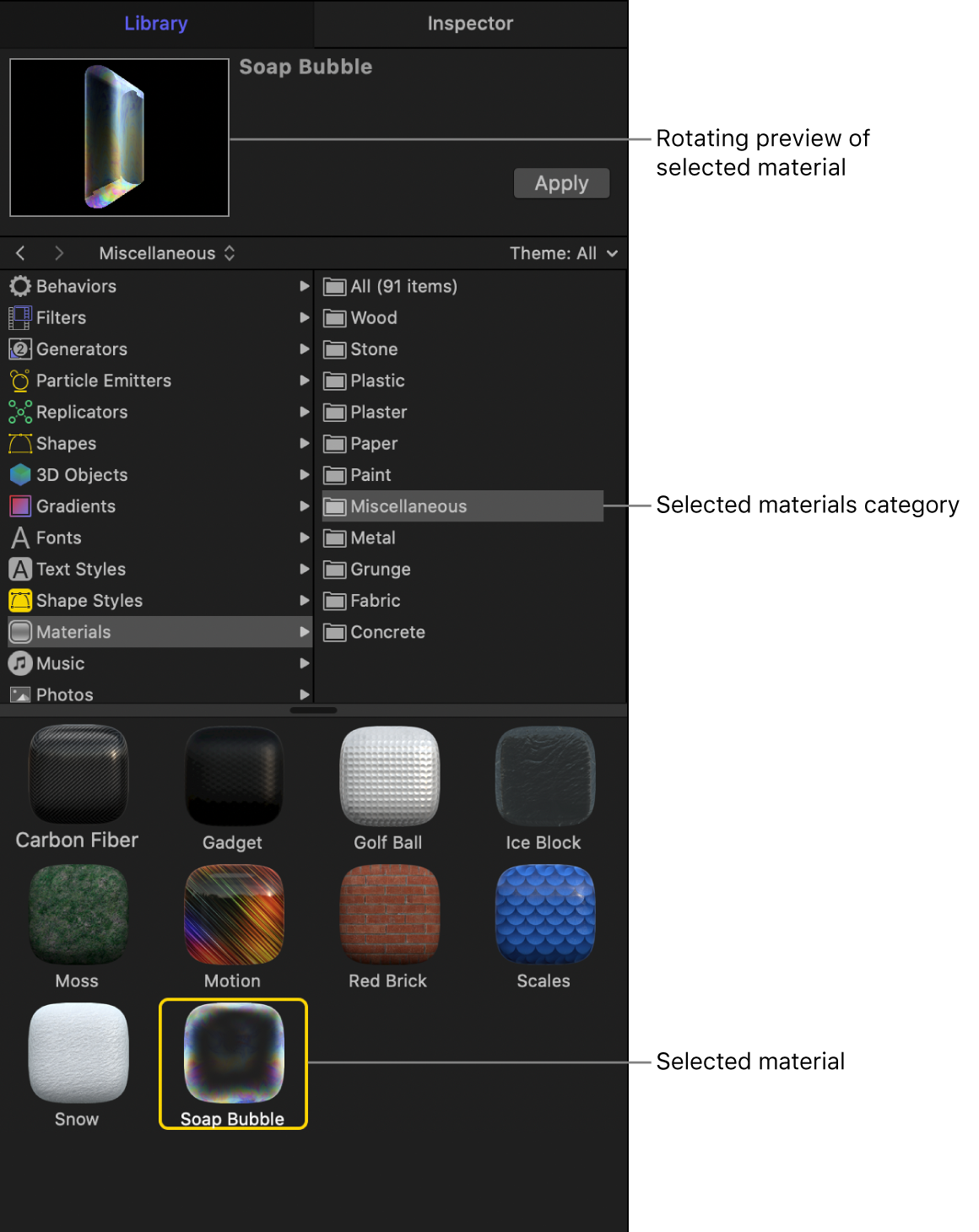
在层列表、时间线或画布中,选择 3D 文本对象,在“资源库”中选择“材质”,选择一个类别,从堆栈中选择材质,然后点按“应用”。
在应用材质前,旋转预览将显示在“资源库”顶部。
预置 3D 材质将被应用到文本对象。
您可以修改任何预置材质或添加新材质层,以创建自定纹理。请参阅在 Motion 中修改 3D 文本材质和在 Motion 中添加或移除 3D 文本材质层。
从文本检查器中应用预置材质
在 Motion 层列表、时间线或画布中,选择 3D 对象,然后在文本检查器的“外观”面板中点按“材质”区域中的预览缩略图。
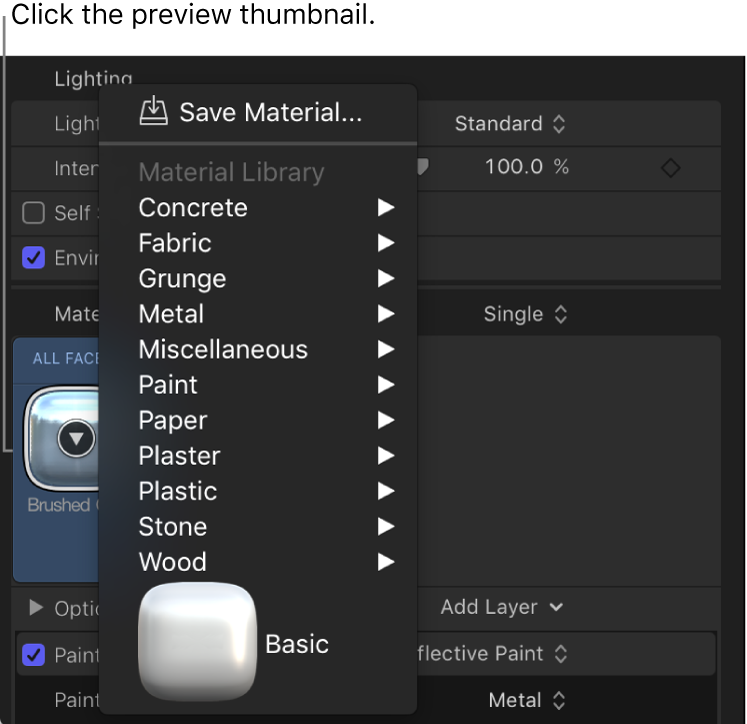
一个显示材质预置类别的弹出式菜单将出现。
从弹出式菜单中选取一个类别,然后从显示的子菜单中选取一种材质预置。
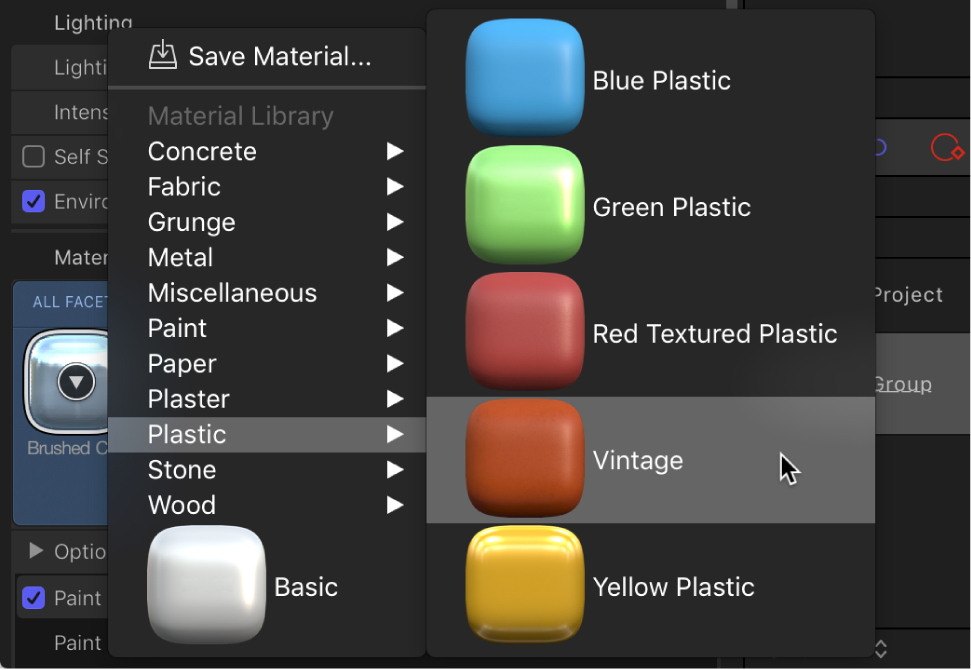
预置 3D 材质将被应用到文本对象。
您可以修改任何预置材质或添加新材质层,以创建自定纹理。请参阅在 Motion 中修改 3D 文本材质和在 Motion 中添加或移除 3D 文本材质层。
【注】预置 3D 材质与预置 3D 文本样式不同。预置材质将现成的纹理应用到 3D 文本,而预置文本样式应用完整“外观”,包括特定字体、深度、纹理和其他属性。请参阅在 Motion 中应用预置 3D 文本样式。
下载此手册:Apple Books
感谢您的反馈。